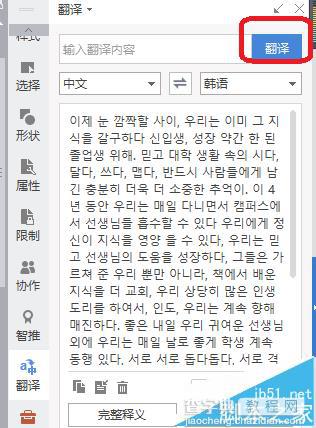WPS中文文档怎么快速翻译成韩文?
发布时间:2016-12-24 来源:查字典编辑
摘要:在生活中,有些人想要把一个文档里的内容翻译成韩语,当然可以在百度中直接搜索翻译,不过这样相对来说很麻烦,WPS里面其实自带有一个中译韩的功能...
在生活中,有些人想要把一个文档里的内容翻译成韩语,当然可以在百度中直接搜索翻译,不过这样相对来说很麻烦,WPS里面其实自带有一个中译韩的功能,来看一下如何操作。
1、打开你的文档到WPS的首页面。
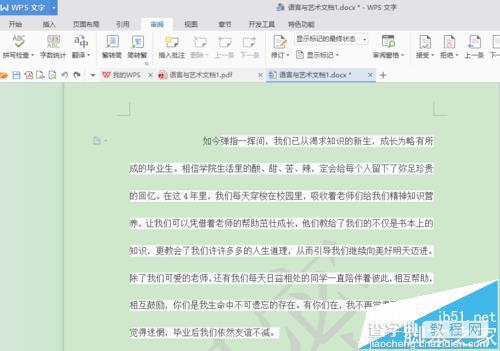
2、将你要翻译的段落用鼠标点击选中,这时候被选中的段落字体颜色会变成暗色。

3、鼠标点击菜单栏的“审阅”。
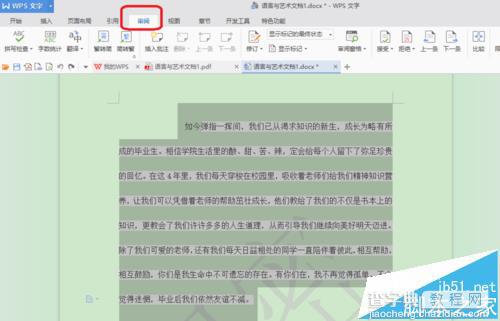
4、鼠标点击审阅栏下方的“翻译”——“翻译”
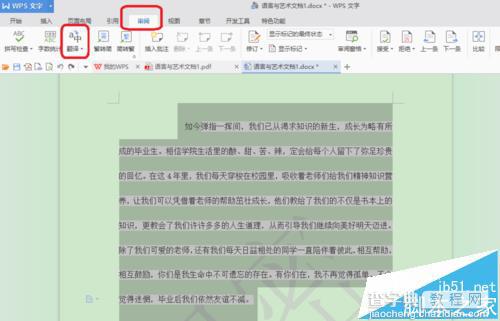
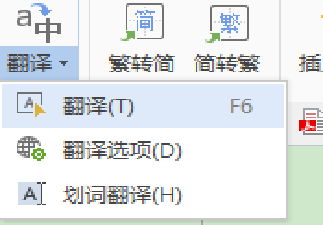
5、这时候就会在页面的右方出现一个翻译的文本框,在方框里点击选择中文——韩语。
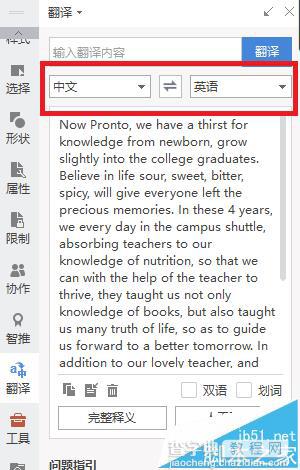
6、选择好之后,点击“翻译”,即可翻译成韩语。